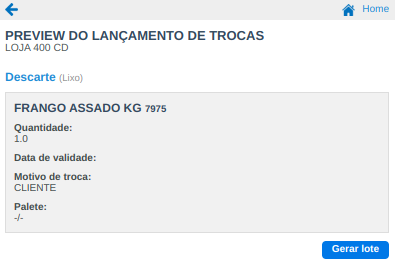Estoques e NF-e > Trocas > Controle de Trocas
Pela tela de Controle de Trocas é possível incluir os produtos para troca ou descartá-los do estoque.
A opção de armazenar ou descartar deve ser previamente definida no Contrato de Fornecimento do fornecedor de troca definido no cadastro do produto.
Frisando que o contrato que será utilizado pelo controle de trocas será o mais recente que esteja com status ativo. Ou seja, mesmo que o contrato mais recente esteja com data de vigência expirado, caso ele esteja ativo, será considerado no lançamento de trocas.
Caso não tenha nenhum contrato de fornecimento ativo para o fornecedor de troca, o lançamento nesta tela será para descarte.
Centros de Distribuição (CD) que tem o parâmetro Usa Endereçamento Logístico habilitado, o lançamento das trocas deve ser feito pela versão mobile.
Para utilizar essa ferramenta, devemos seguir os seguintes passos:
1) Acessar o menu de Estoque > Lançamento de Trocas
2) Devemos selecionar a loja e clicar em Prosseguir:
3) Devemos informar o GTIN/PLU do produto que será lançado nas trocas e clicar em Buscar:
4) Serão listados os endereços logísticos onde o produto informado está localizado:
5) Clicando sobre um dos endereços, serão listados os detalhes do mesmo:
6) Após selecionar o endereço logístico, devemos informar a Quantidade (UN) que será lançada e o Motivo da Troca:
7) Para completar o processo devemos clicar em Adicionar Produto:
Ao selecionar um endereço cujo item endereçado se encontra no fator caixa (CX) e informar a quantidade (em unidade) menor que o fator, será removido do endereço uma caixa referente as unidades solicitadas, essas unidades informadas serão enviadas para a troca, as unidades restantes voltarão para o mesmo endereço e mesmo número de palete porém no fator unidade, evitando o fracionamento da caixa.
Exemplo:
Ficha Estoque Antes da Movimentação
Lançamento da Troca
Ficha Estoque Depois da Movimentação
Após essa operação o usuário será direcionado para o início do processo onde é possível:
- Incluir um novo produto seguindo o passo-a-passo a partir do tópico 3.
- Visualizar os itens já incluídos clicando em Preview do Lançamento
Preview do Lançamento
Clicando sob essa opção serão listados os produtos já incluídos na troca, agrupados por destinação:
Se necessário o produto pode ser removido clicando sobre o botão Remover produto:
8) Para finalizar o processo de lançamento nas trocas devemos clicar em Gerar Lote:
Após a geração dos lotes, uma mensagem de sucesso será demostrada ao usuário:
Lançamento de Trocas para Produtos com Composição de Produção Venda/Descarte
É possível realizar o lançamento de troca/descarte de produtos com composição de produção venda/descarte.
1) Para utilizar a ferramenta para lançar esse tipo de troca, o passo a passo é o mesmo acima, no entanto, para produtos compostos, é necessário utilizar o GTIN/PLU do produto composto. Além disso, logo após a leitura do GTIN/PLU, os campos Quantidade e Motivo da Troca são de preenchimento obrigatório para buscar os insumos:
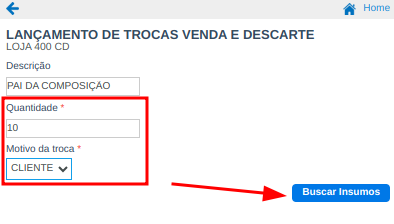
2) Após clicar em “Buscar Insumos”, serão exibidos os itens da composição, a quantidade que será utilizada e o motivo da troca:
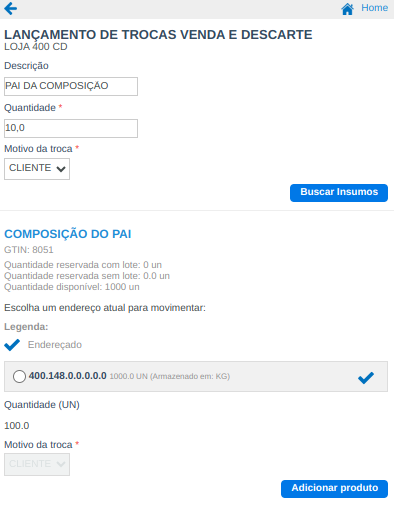
3) Quando for selecionado o endereço e clicar em “Adicionar Produto”, então será exibido o Preview do Lançamento de Trocas.
O próximo passo é clicar em “Gerar Lote” e será gerado o lote:
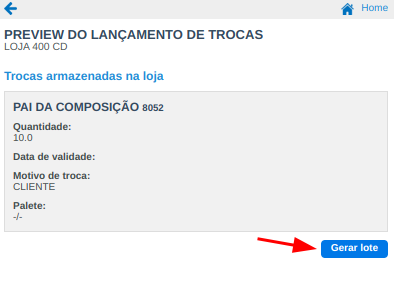
Quando o produto da Composição de Produção Venda/Descarte possui embalagem, onde não é permitido o fracionamento, não será possível prosseguir com o lançamento da troca.

Leitura do Código de Barras de Etiqueta Balança
É possível efetuar a leitura do código de barra de etiqueta balança com o parâmetro “Quantidade de dígitos considerado como PLU na coleta de uma etiqueta de balança”, habilitado, no processo de Lançamento de Trocas realizado nas operações em loja. E também, será possível utilizar um dispositivo Android para coletar o código utilizando a sua câmera, para isso basta clicar no ícone do código de barras.

Para saber mais sobre o menu Parâmetros do Módulo Varejo, por favor clique aqui

Já, ao habilitar o parâmetro “Leitura de códigos de etiquetas de balança na Execução da Ordem de Separação e Conferência”, será possível realizar a leitura de código de barra de etiqueta balança no processo de Lançamento de Trocas nas operações realizadas no Centro de Distribuição. 
Para saber mais sobre o menu WMS Parâmetros, por favor clique aqui

Leitura do Código de Barras de Etiqueta Balança para Produtos com Composição de Produção Venda/Descarte
A leitura do código de barras de etiqueta para Produtos com Composição de Produção Venda/Descarte ocorre assim como o passo a passo anterior, porém quando realizada a leitura, o campo de quantidade virá preenchido, sendo necessário selecionar apenas o motivo da troca, conforme abaixo:
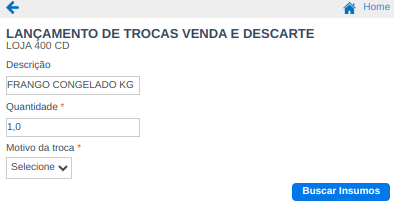
Após clicar em “Buscar Insumos”, serão exibidos os itens da composição, a quantidade que será utilizada e o motivo da troca:
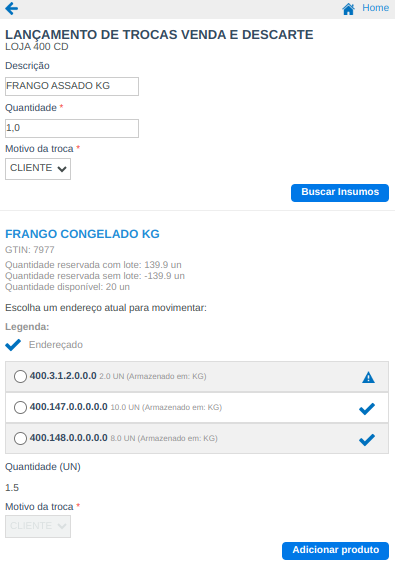
Quando for selecionado o endereço e clicar em “Adicionar Produto”, então será exibido o Preview do Lançamento de Trocas.
O próximo passo é clicar em “Gerar Lote” e será gerado o lote: